Cum să vinzi videoclipuri online cu WordPress (pas cu pas)
Publicat: 2023-07-26Căutați să vindeți descărcări video online? Poate vă întrebați dacă puteți vinde videoclipuri folosind un site web WordPress.
Raspunsul este da. Vânzarea videoclipurilor cu WordPress este ușoară și vă oferă cel mai mare control asupra conținutului și a câștigurilor. Veți putea vinde aceleași fișiere video de nenumărate ori.
În acest articol, vă vom arăta cum să începeți să vindeți fișiere video online cu WordPress.
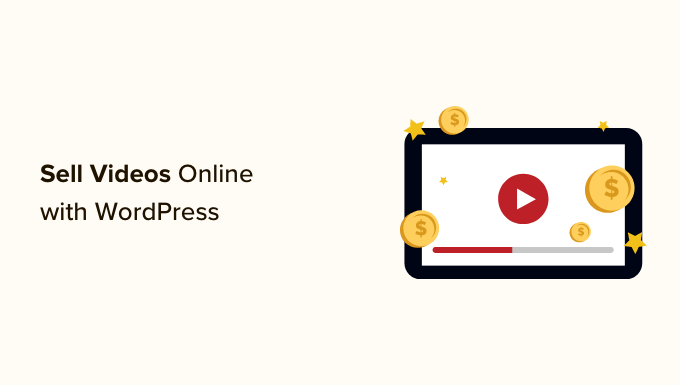
De ce să vindeți videoclipuri online?
Dacă vă place să faceți videoclipuri, atunci există o mulțime de modalități de a vă vinde munca online.
Videoclipul de pe web crește în importanță în fiecare an, 86% dintre companii utilizând video ca instrument de marketing, iar persoana medie vizionează 100 de minute pe zi vizionand videoclipuri.
Vânzarea conținutului video online vă va permite să câștigați bani în timp ce îi ajutați pe alții.
Puteți vinde materiale video pe care alte reclame le pot descărca și utiliza în propriile proiecte. Acestea includ filmări de stoc, filmări cu drone, grafice în mișcare, logo-uri, deschideri și multe altele.
Sau poate doriți să vindeți propriile videoclipuri terminate, cum ar fi videoclipuri de antrenament, videoclipuri muzicale, recenzii de produse sau jocuri video.
O modalitate de a câștiga bani din videoclipurile tale este să creezi un site de membru, cum ar fi propriul nostru WordPress 101. Membrii plătesc un abonament sau creează conturi gratuite pentru a-ți viziona conținutul de pe site-ul tău.
Vă arătăm cum să faceți acest lucru în ghidul nostru despre cum să creați un site video de membru în WordPress.
De asemenea, vă puteți vinde videoclipurile ca descărcări digitale, iar acest articol vă va învăța cum.
Ce platformă ar trebui să folosiți pentru a vinde videoclipuri?
Veți dori să vă alegeți cu atenție platforma de comerț electronic.
Unele sunt mai potrivite pentru produsele fizice decât pentru descărcări digitale, cum ar fi fișierele video. Mutarea platformelor în viitor poate fi complicată și necesită mult timp și efort.
Vă recomandăm să utilizați WordPress + Easy Digital Downloads.
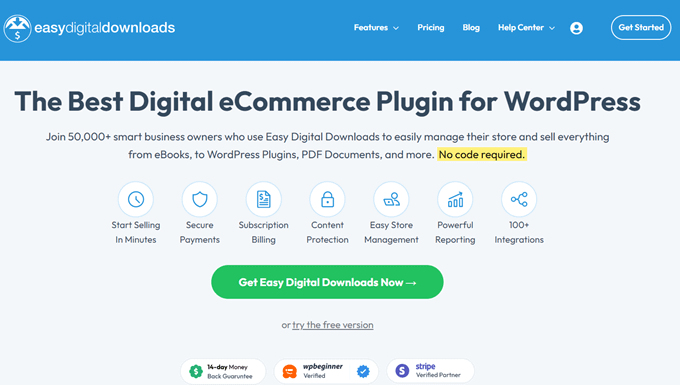
WordPress este cel mai bun constructor de site-uri web de pe piață, folosit de peste 43% din toate site-urile web.
Acum, este important să știți că există două tipuri de software WordPress și nu doriți să îl alegeți pe unul greșit.
În primul rând, există WordPress.com, care este o platformă de găzduire a blogurilor. Apoi, există WordPress.org, care este cunoscut și sub numele de WordPress auto-găzduit. Pentru o comparație detaliată, puteți vedea ghidul nostru despre diferența dintre WordPress.com și WordPress.org.
Trebuie să utilizați platforma WordPress.org auto-găzduită, deoarece vă oferă control deplin asupra site-ului dvs. Oferă libertate completă de a vinde orice tip de produs digital folosind un plugin precum Easy Digital Downloads.
Easy Digital Downloads (EDD) este cel mai bun plugin WordPress eCommerce pentru vânzarea de produse digitale și este creat special cu funcțiile de care aveți nevoie pentru a promova, vinde și distribui fișiere video online.
În acest fel, nu trebuie să pierdeți timpul configurând funcții care nu sunt necesare pentru vânzarea produselor digitale, cum ar fi setările de expediere și de gestionare a inventarului.
Acestea fiind spuse, haideți să aruncăm o privire la modul în care puteți vinde cu ușurință fișiere video în WordPress. Puteți folosi linkurile rapide de mai jos pentru a accesa diferite părți ale tutorialului:
- Configurarea site-ului dvs. WordPress
- Crearea unui magazin online cu descărcări digitale ușoare
- Adăugarea de produse video descărcabile în magazinul dvs. online
- Testarea descărcării digitale
- Selectarea și personalizarea temei dvs. WordPress
- Promovarea descărcărilor dvs. digitale
- Bonus: Instrumente pentru a vinde mai multe videoclipuri online
- Întrebări frecvente despre vânzarea de videoclipuri online
Pasul 1: Configurați site-ul dvs. WordPress
Pentru a începe să vindeți descărcări digitale cu WordPress, veți avea nevoie de un nume de domeniu, găzduire web și un certificat SSL.
- Un nume de domeniu este adresa site-ului dvs. de pe internet. Acesta este ceea ce vizitatorii vor introduce în browserul lor pentru a ajunge la site-ul dvs., cum ar fi „wpbeginner.com”.
- Gazduire web este un serviciu care va stoca fișierele site-ului dvs. și descărcări digitale. Pentru a vă ajuta, am ales manual unele dintre cele mai bune găzduire WordPress pe care le puteți cumpăra.
- Un certificat SSL creează o conexiune sigură între site-ul dvs. web și utilizatori, astfel încât să puteți accepta în siguranță plăți online.
Unul dintre furnizorii noștri de găzduire de top recomandați, SiteGround, oferă găzduire WordPress gestionată pentru Descărcări Digitale Ușoare. Planurile lor vin cu un certificat SSL gratuit, EDD preinstalat și funcții de optimizare. În plus, primești o reducere uriașă de 73%!
Practic, vă puteți crea și rula site-ul web pentru mai puțin de 5 USD pe lună.
Să vedem cum să vă achiziționați domeniul, găzduirea web și certificatul SSL.
Continuați și deschideți site-ul SiteGround într-o filă nouă, astfel încât să puteți urmări. Primul lucru pe care trebuie să-l faceți este să faceți clic pe butonul „Obțineți plan”.
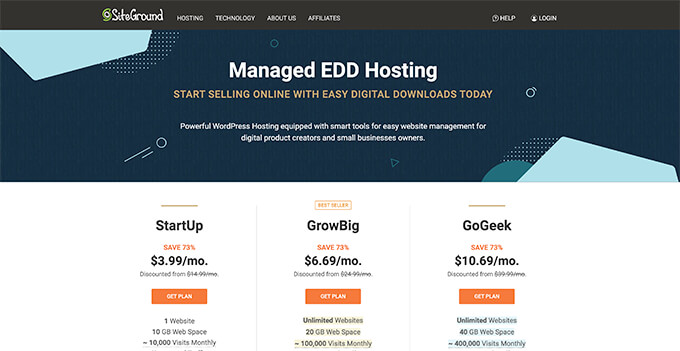
După aceea, SiteGround vă va cere să introduceți un nume de domeniu pentru site-ul dvs. Dacă nu aveți un nume în minte, atunci puteți vedea ghidul nostru despre cum să alegeți cel mai bun nume de domeniu.
În cele din urmă, va trebui să adăugați informațiile contului dvs.
De asemenea, veți putea achiziționa câteva suplimente opționale. Le puteți adăuga oricând la o dată ulterioară, dacă aveți nevoie de ele. Dacă nu sunteți sigur, vă recomandăm să omiteți acest pas.
După ce ați introdus detaliile de plată, SiteGround vă va trimite un e-mail cu instrucțiuni despre cum să vă conectați la contul dvs. de găzduire. Acesta este un panou de control pentru găzduirea web unde vă puteți gestiona noul site web.
Conectați-vă pur și simplu la contul dvs. SiteGround și veți vedea că SiteGround a instalat deja WordPress pentru dvs. De asemenea, a preinstalat Easy Digital Downloads.
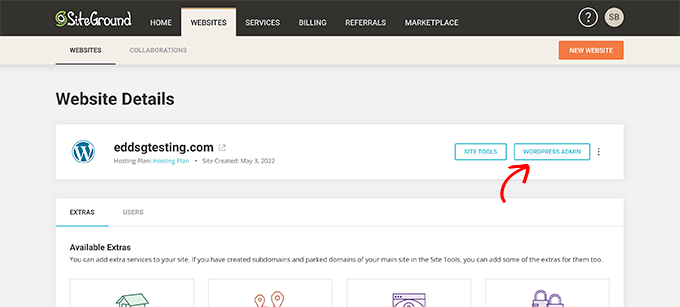
Puteți apoi să faceți clic pe butonul „Admin WordPress”. Aceasta vă va duce la tabloul de bord al site-ului dvs. WordPress.
Dacă preferați să nu utilizați SiteGround dintr-un motiv oarecare, atunci puteți instala WordPress pe alte companii de găzduire precum Bluehost, Hostinger și WP Engine, urmând un proces similar.
De asemenea, puteți vedea ghidul nostru complet pentru începători despre cum să creați un site web WordPress.
Pasul 2: Crearea unui magazin online cu descărcări digitale ușoare
În mod implicit, WordPress nu include funcționalitatea de comerț electronic din cutie, așa că veți avea nevoie de un plugin pentru a vinde descărcări digitale.
Pluginurile pentru site-urile WordPress sunt ca aplicațiile pentru telefonul tău. Acestea adaugă tot felul de caracteristici și funcționalități diferite site-ului dvs.
Dacă ați revendicat oferta noastră de găzduire SiteGround EDD la pasul anterior, atunci Easy Digital Downloads este deja instalat pe site-ul dvs. web. Puteți trece la secțiunea „Introducerea informațiilor despre companie și locație” de mai jos.
Dar dacă utilizați un alt furnizor de găzduire, atunci trebuie mai întâi să instalați și să activați pluginul gratuit Easy Digital Downloads. Pentru mai multe detalii, consultați ghidul nostru pas cu pas despre cum să instalați un plugin WordPress.
Notă: Pentru acest tutorial, vom folosi versiunea gratuită a EDD. Cu toate acestea, poate doriți să achiziționați Easy Digital Downloads Pro pentru a accesa extensii premium precum Dropbox File Store și Amazon S3, care sunt recomandate pentru stocarea fișierelor mari online.
Introducerea informațiilor despre companie și locație
La activare, trebuie să vizitați pagina Descărcări » Setări din zona dvs. de administrare WordPress. Aceasta va porni expertul de configurare Easy Digital Downloads.
Pe prima pagină a expertului de configurare, vi se va cere să introduceți numele companiei și locația dvs.
S-ar putea să vă întrebați de ce este necesară locația dvs. atunci când vindeți online. Acest lucru se datorează faptului că atunci când un client face o achiziție, Easy Digital Downloads va folosi informațiile despre țară și stat pentru a completa automat unele câmpuri. De asemenea, locația dvs. poate fi utilizată pentru a calcula impozitul pe vânzări.
Pentru a vă adăuga locația, deschideți meniul drop-down „Țara afacerii”. Acum puteți alege țara în care își are sediul afacerea.
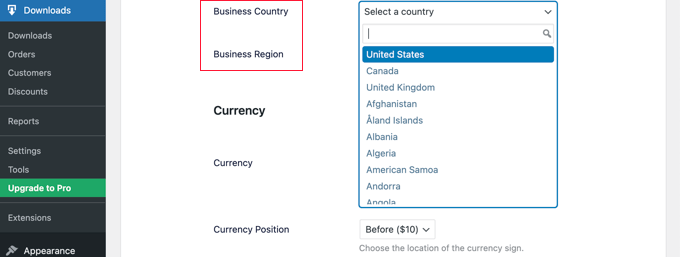
Apoi, găsiți câmpul „Regiune de afaceri”. Aici puteți introduce statul sau provincia din care funcționează magazinul dvs.
În funcție de locația dvs., este posibil să doriți să personalizați și moneda utilizată pe site-ul dvs. În mod implicit, Easy Digital Downloads afișează toate prețurile dvs. în dolari SUA. De asemenea, plasează semnul dolarului înaintea prețului, astfel încât cinci dolari sunt afișați ca „5 dolari”.
Pentru a modifica setările implicite ale monedei, derulați în jos la secțiunea Monedă și deschideți meniul drop-down „Moneda”. Acum puteți alege o nouă monedă.
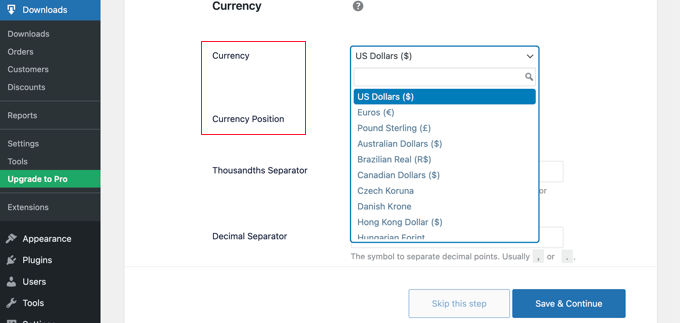
Trebuie doar să rețineți că unele gateway-uri de plată ar putea să nu accepte fiecare monedă. Dacă nu sunteți sigur, atunci este o idee bună să verificați site-ul pentru poarta de plată aleasă. Majoritatea gateway-urilor de plată au o listă a monedelor pe care le acceptă.
După ce ați terminat, va trebui să faceți clic pe butonul „Salvați și continuați”. Acest lucru vă va duce la următoarea pagină, unde vă puteți configura metodele de plată.
Configurarea metodelor de plată
Apoi, trebuie să configurați o modalitate de a colecta plăți online.
Stripe este una dintre cele mai importante companii de plăți care nu necesită un proces lung pentru a crea un cont de comerciant. Acestea permit oricui cu o afacere legitimă să accepte plăți online cu cardul de credit.
Pentru a începe rapid cu Stripe, faceți clic pe butonul „Conectați-vă cu Stripe”.
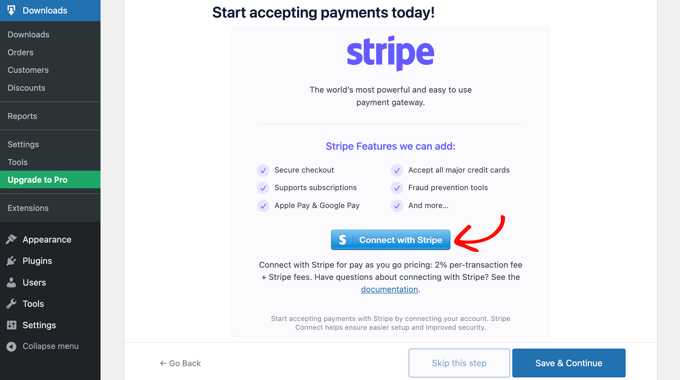
Aceasta deschide un expert de configurare, care vă va ajuta să vă conectați site-ul web la Stripe.
Dacă aveți nevoie, puteți adăuga mai multe gateway-uri de plată ulterior. Pur și simplu aruncați o privire la opțiunile de pe pagina de extensii Easy Digital Download, cum ar fi PayPal, Braintree și Authorize.net.
Când ați terminat, faceți clic pe butonul „Salvați și continuați” din partea de jos a ecranului.
Configurarea chitanțelor dvs
De fiecare dată când cineva cumpără un fișier video, Easy Digital Downloads îi va trimite un e-mail.
Acest e-mail are un link pe care clientul îl poate folosi pentru a descărca fișierul pe care tocmai l-a achiziționat.
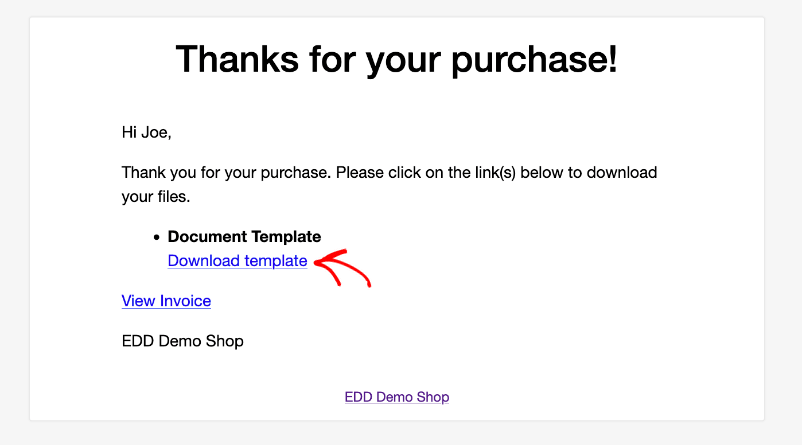
Puteți schimba acel e-mail adăugând propriul text și branding. Branding-ul puternic poate face ca afacerea dvs. să arate mai profesionistă și poate inspira loialitatea clienților.
Pentru a adăuga un logo la e-mailurile dvs., faceți clic pe butonul „Atașați fișierul” și încărcați sau alegeți o imagine existentă din biblioteca dvs. media WordPress.
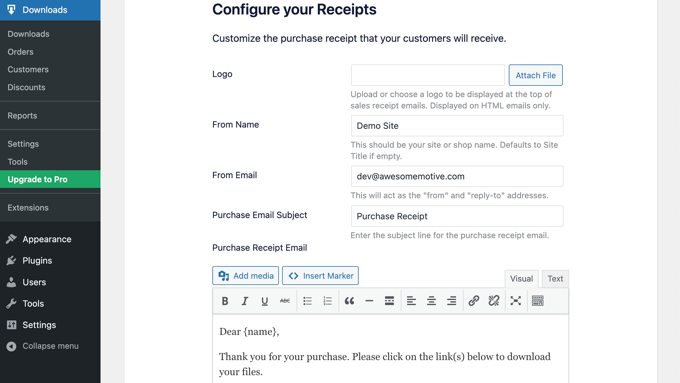
De asemenea, puteți adăuga un „Nume de la”. Acest nume va fi afișat în căsuța de e-mail a clientului. Veți dori să utilizați ceva care le permite clienților să știe imediat cine sunteți, precum numele site-ului dvs.
De asemenea, va trebui să adăugați un „De la e-mail”. Acest e-mail va acționa ca adresă „de la” și „la adresa de răspuns”. Deoarece clienții pot răspunde la mesajele dvs., veți dori să utilizați o adresă de e-mail profesională pe care o verificați frecvent.
Odată ce sunteți mulțumit de brandingul dvs. de e-mail, este posibil să doriți să editați conținutul chitanței de e-mail. Rețineți că mesajul implicit va funcționa bine pentru majoritatea piețelor.
În cele din urmă, asigurați-vă că faceți clic pe butonul „Salvați și continuați”.
Selectarea instrumentelor de conversie și optimizare
Expertul de configurare va oferi acum să instaleze câteva instrumente gratuite pentru a ajuta la creșterea conversiilor și la optimizarea magazinului dvs. digital.
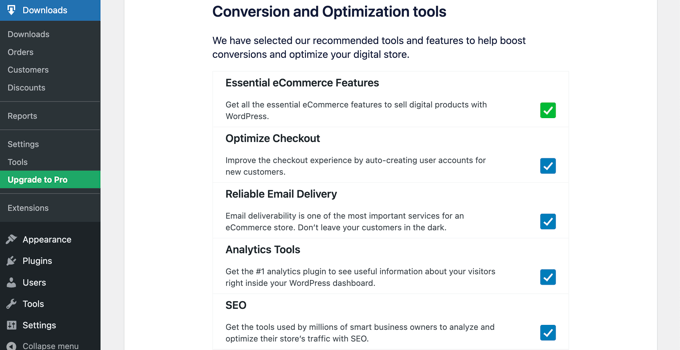
Aceste instrumente includ:
- Înregistrare automată: o extensie Easy Digital Downloads care optimizează experiența de plată prin crearea automată de conturi de utilizator pentru clienții noi.
- WP Mail SMTP: un plugin care asigură că e-mailurile tale sunt livrate în mod fiabil clienților tăi și nu se vor pierde și nu vor ajunge în dosarul de spam.
- MonsterInsights: Cea mai bună soluție de analiză pentru WordPress, care vă ajută să vedeți de unde vin vizitatorii dvs. și ce fac aceștia pe site-ul dvs. web.
- All in One SEO: Cel mai bun plugin SEO pentru WordPress care vă poate ajuta să vă optimizați site-ul pentru motoarele de căutare pentru a obține mai mult trafic și vânzări.
Vă recomandăm să păstrați toate casetele bifate. Cu toate acestea, puteți debifa casetele oricăror instrumente pe care nu doriți să le instalați.
Veți găsi, de asemenea, un buton de comutare în care puteți contribui la îmbunătățirea Easy Digital Downloads prin partajarea datelor de utilizare anonime cu dezvoltatorii. Puteți afla mai multe în ghidul nostru despre acordarea permisiunii pluginurilor WordPress de a colecta date.
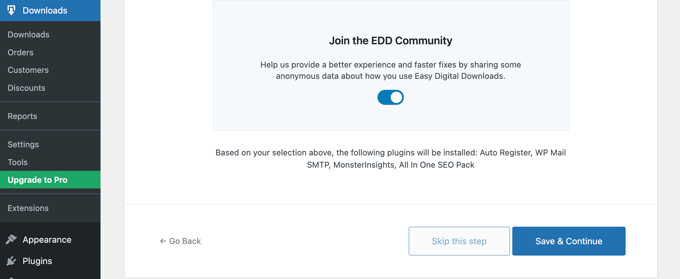
După ce ați făcut selecțiile, faceți clic pe butonul „Salvați și continuați” din partea de jos a paginii.
Adăugarea primului dvs. produs
Vă aflați acum pe ultima pagină a expertului de configurare Easy Digital Downloads. Aici poți adăuga primul tău produs pe site-ul tău.
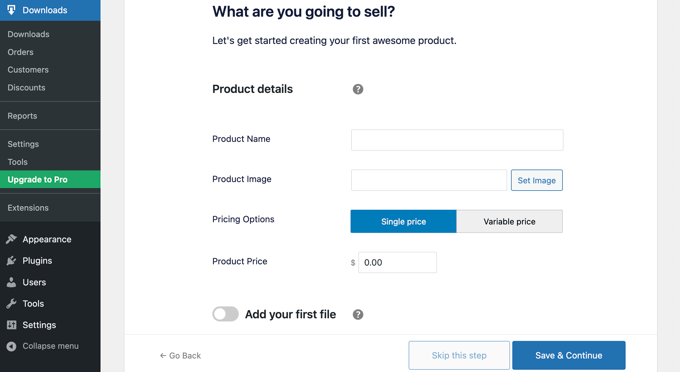
Dacă sunteți gata să adăugați un produs nou acum, puteți introduce detaliile acestuia în formular și apoi faceți clic pe butonul „Salvați și continuați”.
În caz contrar, nu ezitați să faceți clic pe butonul „Omiteți acest pas” pentru a finaliza expertul de configurare Easy Digital Downloads. Vă vom arăta cum să adăugați videoclipurile dvs. în magazinul dvs. online în secțiunea următoare.
Felicitări, acum ați finalizat configurarea inițială a magazinului dvs. online.
Pasul 3: Adăugarea produselor video descărcabile în magazinul dvs. online
După ce v-ați configurat magazinul online, sunteți gata să începeți să adăugați fișiere video ca produse. Easy Digital Downloads se referă la produsele digitale ca „descărcări”.
Pentru a adăuga un produs în magazinul dvs., trebuie să selectați Descărcări din meniul de administrare WordPress. După aceea, faceți clic pe butonul „Adăugați nou” pentru a adăuga un videoclip nou.
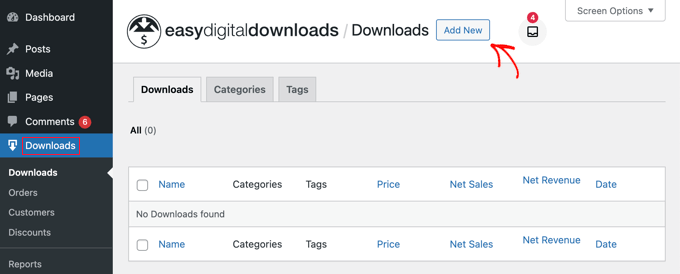
Aceasta va deschide o pagină în care puteți introduce un titlu, descriere, preț și alte detalii pentru videoclipul dvs.
Adăugarea unui titlu și descriere
Puteți introduce un titlu și o descriere folosind editorul de conținut WordPress. Dacă sunteți familiarizat cu crearea unei noi postări pe blog, atunci aceasta funcționează în același mod.
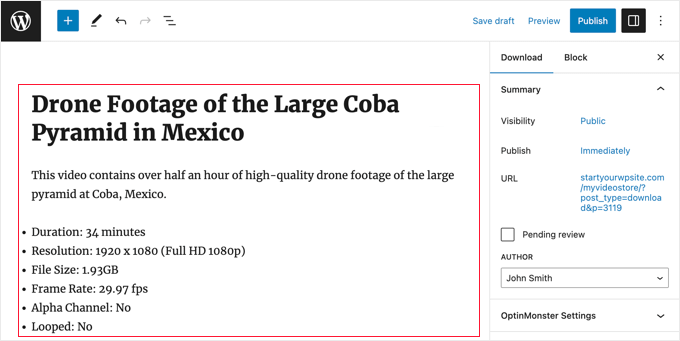
Asigurați-vă că le oferiți cumpărătorilor toate informațiile de care au nevoie pentru a decide dacă produsul este potrivit pentru ei. De exemplu, puteți include informații despre licențiere, durata videoclipului, rezoluția, dimensiunea fișierului, rata de cadre și dacă videoclipul poate fi retransmis în buclă.
De asemenea, s-ar putea să doriți să afișați recenziile clienților și o evaluare cu stele pentru a arăta că alți clienți au beneficiat de achiziționarea videoclipului.
Stabilirea unui preț sau a unui preț variabil
Sub aceasta, veți vedea opțiunile de preț. Dacă veți percepe o sumă fixă pentru videoclip, introduceți pur și simplu prețul videoclipului în câmp. Pentru descărcări gratuite, puteți lăsa suma la „0,00”.
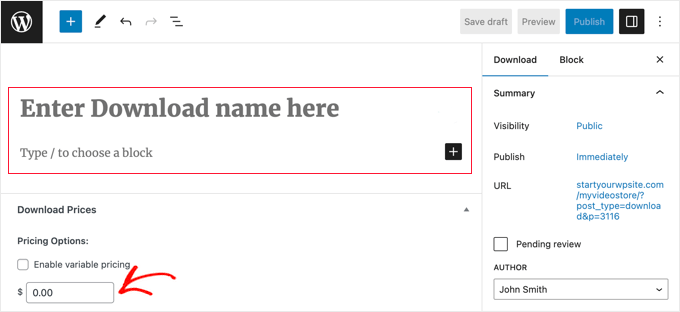
Easy Digital Downloads acceptă și prețuri variabile. Acest lucru vă permite să încărcați mai mult pentru un videoclip cu rezoluție mai mare, de exemplu.
Dacă doriți să vindeți variante, selectați caseta de selectare „Activați prețul variabil”. Aceasta adaugă o nouă secțiune în care puteți începe să vă construiți variațiile.
Puteți introduce un nume de opțiune și un preț pentru fiecare variantă. Puteți adăuga mai multe variante făcând clic pe butonul „Adăugați un preț nou”.
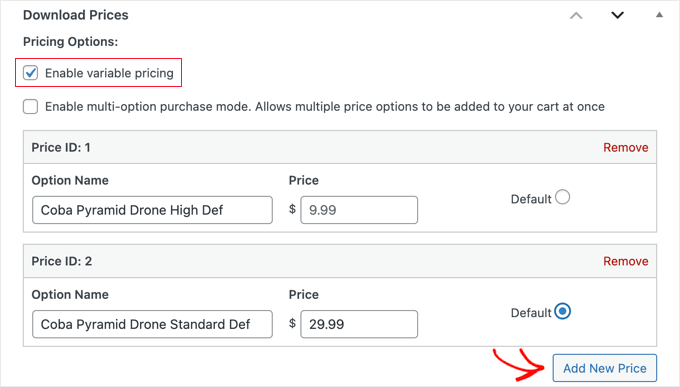
După ce ați terminat, va trebui să setați varianta implicită, care va fi selectată atunci când vizitatorul ajunge prima dată pe pagina produsului. Pur și simplu bifați butonul radio „Implicit” de lângă varianta pe care doriți să o utilizați.

Adăugarea de categorii și etichete
Categoriile și etichetele pot ajuta cumpărătorii să găsească mai ușor ceea ce caută.
De exemplu, puteți folosi categorii pentru a organiza diferitele tipuri de videoclipuri din magazin și etichete pentru a descrie locațiile, subiectul și multe altele, cum ar fi un index.
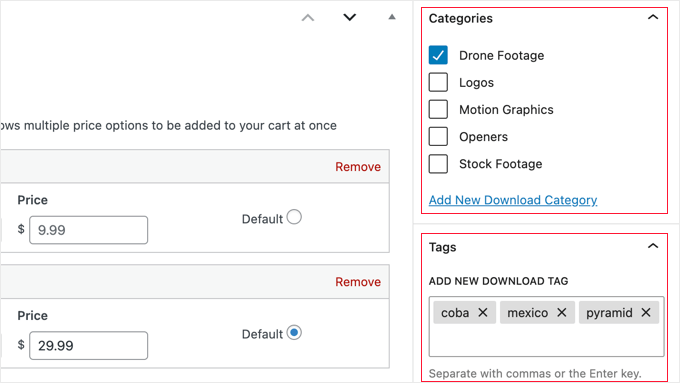
Puteți crea categorii și etichete noi în caseta Descărcare categorii și Descărcare etichete. Pentru a afla mai multe, consultați ghidul nostru pas cu pas despre cum să adăugați categorii și etichete pentru paginile WordPress.
Adăugarea unei imagini în miniatură
O imagine în miniatură utilă le va oferi clienților tăi o idee exactă despre conținutul videoclipului tău. De asemenea, poate ajuta la creșterea vânzărilor.
Trebuie să derulați în jos în pagină până când găsiți secțiunea Descărcare imagine din dreapta. Făcând clic pe „Set Download Image” lansează biblioteca media WordPress, unde puteți alege o imagine sau puteți încărca un fișier nou de pe computer.
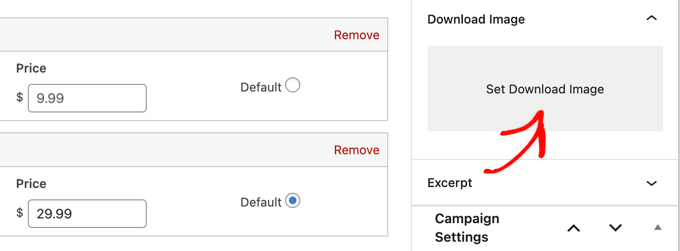
Încărcarea fișierului sau fișierelor video
Acum sunteți gata să începeți să încărcați fișierele video. Acesta este ceea ce vor primi clienții tăi după achiziționarea produsului.
Înainte de a încărca fișierele, vă recomandăm să le arhivați mai întâi. Aceste fișiere comprimate vor ocupa mai puțin spațiu de stocare, vor fi descărcate mai rapid și vor funcționa pentru videoclipuri individuale sau pachete.
Pentru a arhiva un videoclip individual, faceți clic dreapta pe fișier. Apoi, pe Windows, alegeți „Comprimați în fișier ZIP”, iar pe Mac, alegeți opțiunea „Comprimați”. Pentru a arhiva un pachet video, pur și simplu selectați toate fișierele din pachet înainte de a face clic dreapta.
Notă: Pentru a permite încărcarea fișierelor zip pe site-ul dvs. WordPress, va trebui să urmați ghidul nostru despre cum să adăugați tipuri de fișiere suplimentare pentru a fi încărcate în WordPress. Dacă fișierele dvs. zip sunt mai mari decât limita furnizorului dvs. de găzduire, atunci va trebui să vedeți și ghidul nostru despre cum să creșteți dimensiunea maximă de încărcare în WordPress.
Odată ce fișierele zip sunt gata de încărcat, trebuie să derulați în jos la secțiunea Descărcare fișiere din partea de jos a paginii.
Dacă vindeți produsul cu un preț fix, atunci trebuie să faceți clic pe pictograma link de sub File URL. Aceasta va deschide Biblioteca Media WordPress, unde puteți încărca fișierul zip sau îl puteți selecta dacă l-ați încărcat deja.
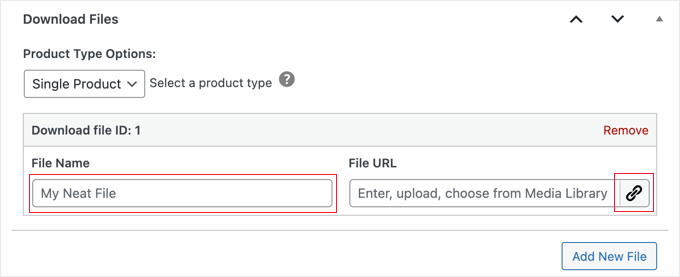
Câmpul pentru numele fișierului este textul linkului pe care se poate face clic, care va fi folosit pe pagina de confirmare și pe e-mail. Acesta va fi completat automat cu numele fișierului și îl puteți actualiza cu un nume mai descriptiv, dacă doriți.
De exemplu, puteți tasta „Descărcați videoclipul meu” sau „Descărcați versiunea HD”.
Dacă utilizați prețuri variabile, atunci pașii sunt similari și trebuie să încărcați fișierul făcând clic pe pictograma link de sub Adresa URL a fișierului.
După aceea, va trebui, de asemenea, să alegeți opțiunea corectă de preț în Atribuirea prețului. În exemplul nostru de mai jos, dacă încărcați fișierul de înaltă definiție, atunci ați alege opțiunea „Coba Pyramid High Def”.
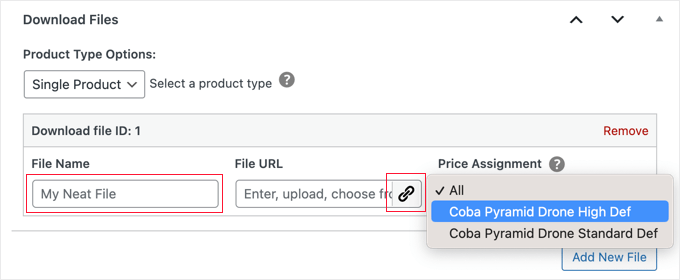
Puteți face clic pe butonul „Adăugați fișier nou” pentru a adăuga mai multe încărcări după cum este necesar.
Există, de asemenea, o opțiune Bundle în care puteți selecta mai multe fișiere, dar vă recomandăm să comprimați mai multe fișiere într-un singur fișier zip și să utilizați opțiunea Produs unic.
După achiziție, clientul va primi un link cu expirare automată pe pagina sa de confirmare a achiziției și e-mailul de confirmare. Acest link va fi, de asemenea, protejat de roboții de căutare și de utilizatorii neautorizați pentru a ajuta la prevenirea pirateriei.
Crearea unei politici de rambursare
Sperăm că toți cei care vă cumpără videoclipurile vor fi mulțumiți de achiziția lor. Cu toate acestea, este încă inteligent să vă gândiți la modul în care veți gestiona rambursările.
Dacă derulați la secțiunea „Rambursări” din meniul din stânga, atunci veți vedea că Easy Digital Downloads oferă clienților dumneavoastră o rambursare de 30 de zile în mod implicit.
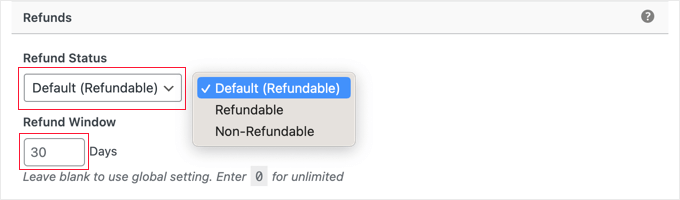
Puteți modifica setările aici pentru a modifica perioada de rambursare la un număr diferit de zile sau pentru a face produsul nerambursabil.
Vă recomandăm să oferiți rambursări ori de câte ori este posibil. Este o parte importantă a unui serviciu bun pentru clienți, iar un proces ușor de rambursare va încuraja mai mulți oameni să cumpere.
Pasul 4: Testați descărcarea digitală
Este o idee bună să testați descărcarea digitală pentru a vedea dacă există probleme sau ceva ce doriți să schimbați.
Activarea achizițiilor de testare
Pentru a începe, va trebui să puneți Easy Digital Downloads în modul de testare, astfel încât să puteți cumpăra produse fără a fi nevoie să introduceți informații de plată.
În tabloul de bord WordPress, accesați Descărcări » Setări și apoi faceți clic pe „Plăți”.
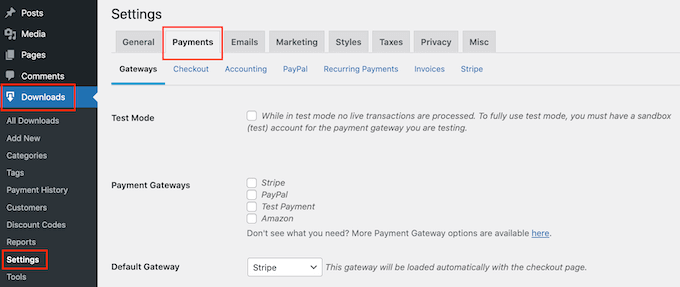
Pe acest ecran, bifați caseta de lângă „Mod de testare”.
Apoi, selectați „Store Gateway”, deoarece acest lucru vă permite să efectuați o achiziție fără a introduce informații despre cardul de credit sau debit.
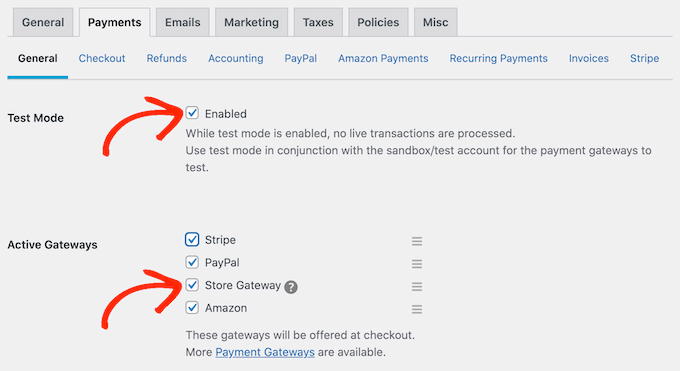
După aceea, faceți clic pe „Salvați modificările” pentru a vă stoca setările.
Efectuați o achiziție de probă
Acum vă aflați în modul de testare, trebuie să mergeți la Descărcări » Descărcări și să plasați mouse-ul peste produsul pe care doriți să îl testați.
Când apare, faceți clic pe linkul „Vizualizare”.
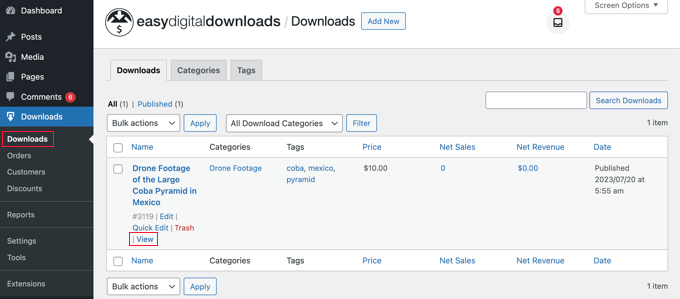
Aceasta deschide pagina de produs a articolului din magazinul dvs. online.
Pentru a continua și a face o achiziție de probă, faceți clic pe butonul „Cumpărați”.
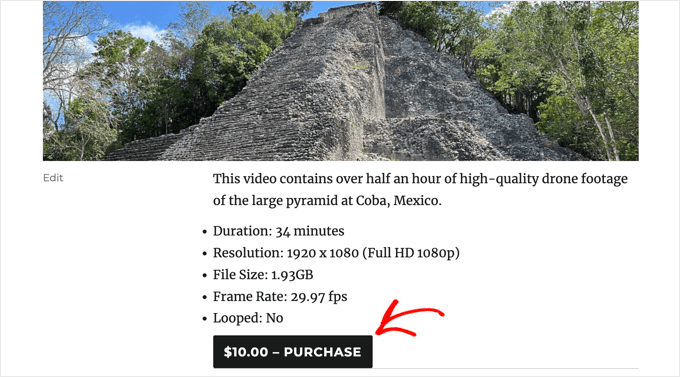
Easy Digital Downloads va adăuga acum acest produs în coșul de cumpărături.
Pentru a continua, faceți clic pe butonul „Checkout”.
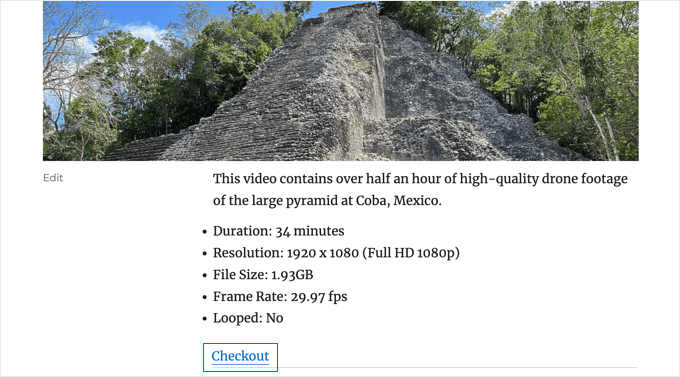
Pe pagina de finalizare, puteți introduce numele și adresa de e-mail. Easy Digital Downloads va trimite chitanța de achiziție la această adresă, așa că va trebui să utilizați o adresă de e-mail reală la care aveți acces.
Sub „Selectați metoda de plată”, asigurați-vă că este selectat „Store Gateway”. După aceea, faceți clic pe butonul „Cumpărați” din partea de jos a paginii.
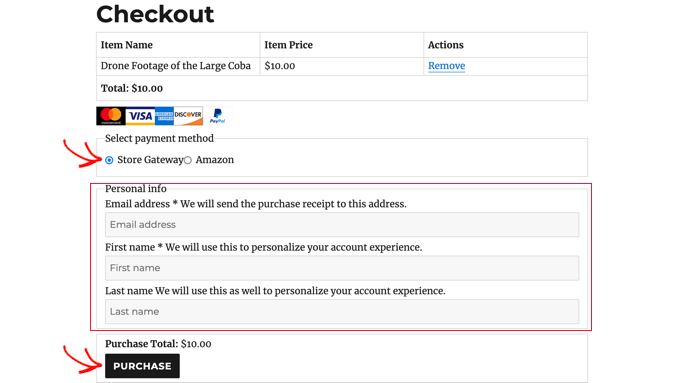
După câteva momente, veți vedea pagina de confirmare a achiziției și, de asemenea, veți primi un e-mail de confirmare a achiziției. Ambele conțin link-uri de descărcare.
Ar trebui să faceți clic pe link pentru a vă asigura că fișierul se descarcă cu succes.
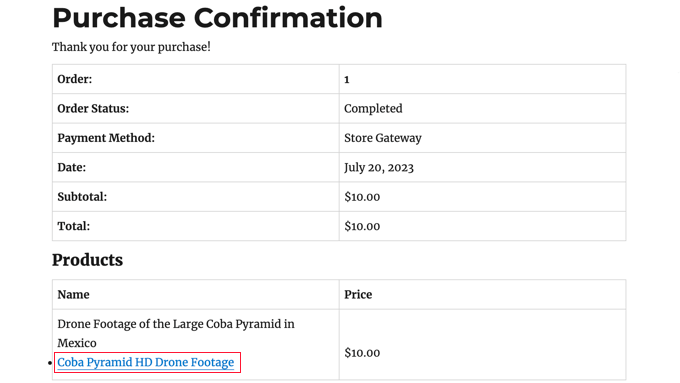
Dacă totul funcționează conform așteptărilor, atunci puteți scoate Easy Digital Downloads din modul de testare și puteți începe să acceptați plăți de la clienți reali.
Trebuie doar să reveniți la Descărcări » Setări și să selectați fila „Plăți”. Aici, debifați caseta de lângă „Mod de testare” și caseta de lângă „Store Gateway”.
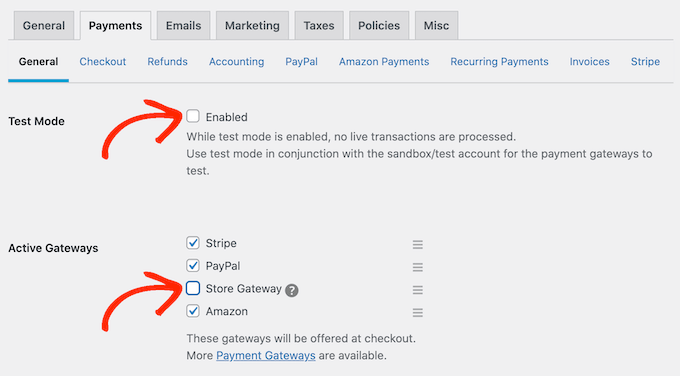
După ce ați terminat, faceți clic pe „Salvați modificările” pentru a vă stoca setările. Acum sunteți gata să acceptați plăți cu cardul de credit în WordPress.
Pasul 5: Selectarea și personalizarea temei dvs. WordPress
O temă WordPress controlează aspectul magazinului dvs. online, inclusiv aspectul, tipografia, culoarea și alte elemente de design.
Ați putea dori să utilizați tema Vendd pentru piața dvs. de bunuri digitale, deoarece este concepută pentru descărcări digitale. Această temă gratuită funcționează împreună cu Easy Digital Downloads pentru a vă oferi o mulțime de opțiuni și caracteristici pentru piața dvs. online.
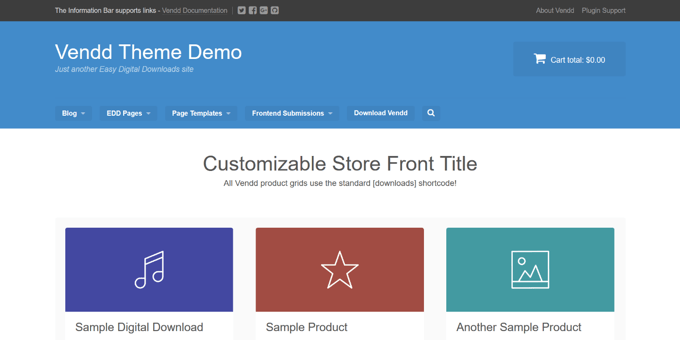
Dacă ați achiziționat găzduire SiteGround EDD așa cum v-am recomandat mai devreme, atunci Vendd a fost instalat și activat automat când ați instalat WordPress.
În caz contrar, va trebui să instalați și să personalizați singur tema. Pentru mai multe informații, consultați ghidul nostru pentru începători despre cum să instalați o temă WordPress.
Cu toate acestea, există mii de alte teme WordPress disponibile. De exemplu, atât tema Astra, cât și tema Coaching Pro sunt pe deplin compatibile cu EDD.
O altă opțiune este să vă creați propria temă personalizată de la zero. Pentru a crea o temă personalizată, puteți folosi SeedProd.
Este cel mai bun plugin pentru crearea de site-uri web de pe piață și este folosit de peste 1 milion de site-uri web. Puteți folosi SeedProd pentru a crea machete frumoase de site-uri web, care sunt proiectate și optimizate profesional pentru conversii și vânzări.
SeedProd vine și cu o mulțime de șabloane gata făcute. Acestea includ modele care sunt perfecte pentru promovarea descărcărilor digitale, cum ar fi cărți electronice sau videoclipuri.
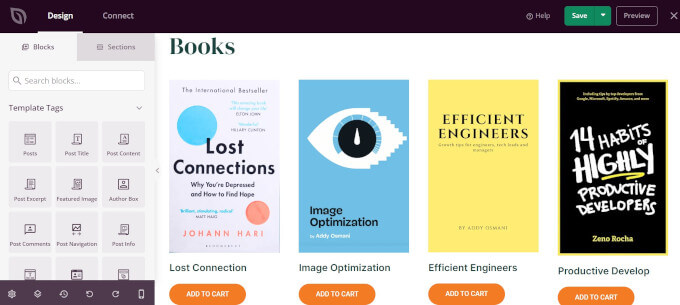
Pentru mai multe detalii, consultați ghidul nostru despre cum să creați o temă WordPress personalizată (nu este necesară codarea).
Pasul 6: Promovați-vă descărcările digitale
În acest moment, ați creat unul sau mai multe produse video digitale, dar trebuie totuși să atrageți clienți potențiali către paginile dvs. de produse, astfel încât acestea să vă poată cumpăra videoclipurile.
Promovarea poate implica crearea unei pagini de vânzări în care faceți publicitate la cele mai recente fișiere video, adăugarea unei anumite pagini de produs în meniul site-ului dvs. web sau chiar evidențierea videoclipului dvs. preferat pe o pagină de pornire personalizată.
Ați putea chiar să scrieți un blog WordPress în care să vorbiți despre modul în care alți reclami vă pot folosi produsele video în propriile proiecte.
Indiferent de modul în care promovați un produs, va trebui să cunoașteți adresa URL a acestuia.
Pentru a găsi acest link, accesați Descărcări » Descărcări . Apoi, puteți trece mouse-ul peste un produs și faceți clic pe linkul „Editați” al acestuia.
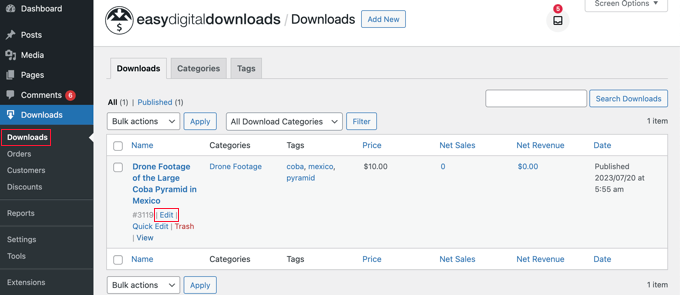
Veți găsi adresa URL sub „Rezumat” în meniul din dreapta.
Acum puteți face link la această pagină de produs din orice zonă a site-ului dvs., folosind pur și simplu adresa URL a acesteia. Pentru a afla mai multe, consultați ghidul nostru pas cu pas despre cum să adăugați un link în WordPress.
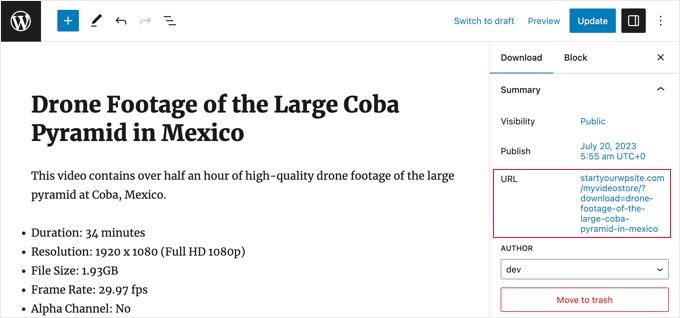
Easy Digital Downloads creează, de asemenea, un buton „Cumpărare” pentru fiecare descărcare digitală. Vizitatorii pot face clic pe acest buton pentru a adăuga videoclipul în coșul de cumpărături.
Puteți adăuga acest buton în orice pagină, postare sau zonă pregătită pentru widget-uri. Acest lucru permite vizitatorilor să înceapă procesul de cumpărare fără a vizita pagina produsului.
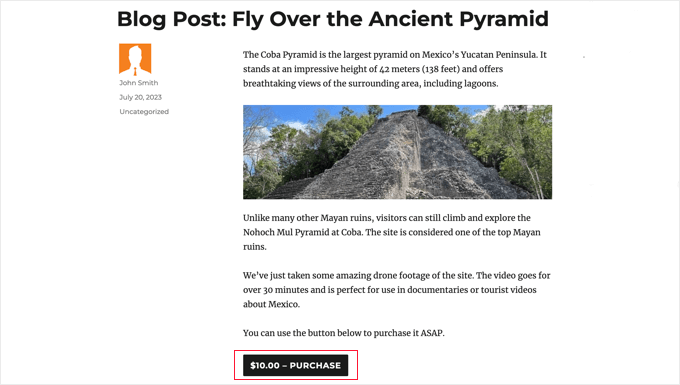
Pentru a obține codul scurt al butonului, pur și simplu derulați la secțiunea Setări de descărcare a produsului. Apoi puteți copia textul în câmpul „Achiziționați codul scurt”.
Pentru mai multe informații despre plasarea codului scurt, consultați ghidul nostru despre cum să adăugați un cod scurt în WordPress.
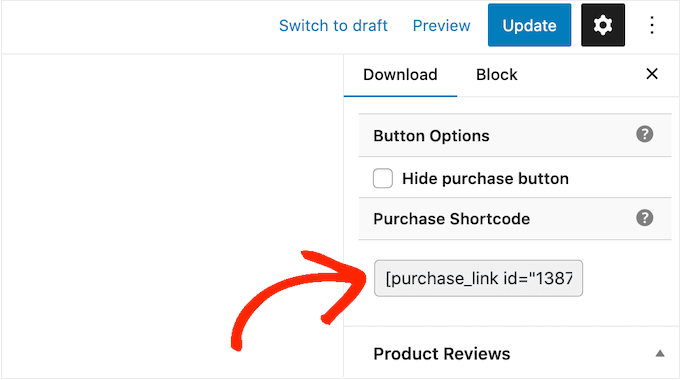
Bonus: Instrumente pentru a vinde mai multe videoclipuri online
Pentru a vă vinde videoclipurile online, va trebui să atrageți mai mulți vizitatori pe site-ul dvs. WordPress și să-i convingeți să vă cumpere descărcările.
Aici vă pot ajuta pluginurile WordPress.
Iată câteva pluginuri WordPress grozave care te pot ajuta să atragi mai mulți vizitatori pe site-ul tău și să-i transformi în clienți:
- All in One SEO: Cel mai bun plugin WordPress SEO care vă poate ajuta să vă optimizați site-ul web pentru a obține mai mult trafic pentru motoarele de căutare.
- MonsterInsights: Cel mai bun plugin de analiză WordPress. Vă ajută să aflați de unde vin clienții și ce fac aceștia când ajung pe site-ul dvs.
- OptinMonster: Acest plugin vă permite să creați ferestre pop-up și opțiuni pentru a vă crește lista de e-mail și a transforma vizitatorii în clienți. De asemenea, vă poate ajuta să reduceți abandonul coșului de cumpărături.
- PushEngage: Cel mai bun plugin pentru notificări push. Vă permite să ajungeți la vizitatori după ce aceștia au părăsit site-ul dvs. web și să-i încurajați să revină la magazinul dvs. online.
- TrustPulse: Acest plugin de verificare socială vă poate ajuta să creșteți vânzările de videoclipuri prin creșterea încrederii clienților.
Întrebări frecvente despre vânzarea de videoclipuri online
În acest ghid, v-am arătat cum să faceți videoclipuri online folosind Easy Digital Downloads. Dacă mai aveți întrebări, aceste întrebări frecvente vă pot ajuta.
Unde îmi pot vinde videoclipurile online?
Există o mulțime de platforme, magazine și piețe digitale unde vă puteți încărca arta digitală și o puteți vinde. Unele opțiuni populare includ Sellfy, Vimeo și Uscreen.
Multe dintre aceste platforme au deja o audiență mare. Încărcând fișierele pe aceste site-uri, vă puteți promova munca unui public existent.
Cu toate acestea, multe dintre aceste piețe și site-uri web preiau un procent din fiecare vânzare pe care o faceți, iar unele chiar percep taxe în avans. Pentru a vă spori profiturile, vă recomandăm să vă creați propriul site web.
În acest fel, vei avea control complet asupra mărcii tale și vei obține toate profiturile din fiecare vânzare digitală.
Cât costă crearea unui site web pentru a-mi vinde videoclipurile?
Întotdeauna recomandăm un model de afaceri în care să începi cu mici. În acest fel, puteți cheltui mai mulți bani pe măsură ce vă construiți publicul și începeți să vindeți mai multă artă și grafică digitală.
Vestea bună este că înființarea unui magazin digital este mult mai ușoară și mai ieftină decât deschiderea unui magazin fizic. Puteți începe cu SiteGround EDD Hosting pentru aproximativ 5 USD pe lună și puteți utiliza pluginuri și teme gratuite pentru a vă limita costurile.
Folosind Easy Digital Downloads pentru a vă vinde opera de artă, puteți evita multe dintre costurile inițiale și comisioanele intermediare la care vă puteți aștepta atunci când vindeți prin intermediul unei piețe online, cum ar fi Sellfy. În schimb, trebuie doar să plătiți taxe standard de tranzacție cu cardul de credit.
Pentru mai multe informații, consultați articolul nostru despre cât costă construirea unui site web WordPress.
Pot să vând și produse fizice cu Easy Digital Downloads?
La un moment dat, poate doriți să vindeți produse fizice, cum ar fi DVD-uri sau alt tip de stocare fizică care conține materialele dvs. video. În ciuda numelui, puteți utiliza și Easy Digital Downloads pentru a vinde produse fizice.
Există chiar și un supliment Simplu de livrare care adaugă funcții de livrare la pluginul Easy Digital Downloads. Acest lucru vă permite să expediați clienților mărfuri de marcă, imprimeuri înrămate sau alte produse fizice folosind instrumentele cu care sunteți deja familiarizați.
Sperăm că acest tutorial te-a ajutat să înveți cum să vinzi videoclipuri online cu WordPress. De asemenea, poate doriți să vedeți ghidul nostru despre cum să începeți un blog video (vlog) și să faceți bani sau alegerile experților noștri pentru cel mai bun software de editare video.
Dacă ți-a plăcut acest articol, atunci te rugăm să te abonezi la canalul nostru YouTube pentru tutoriale video WordPress. Ne puteți găsi și pe Twitter și Facebook.
